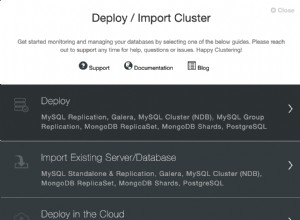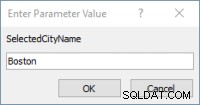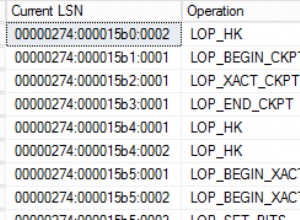Utilice estos fantásticos accesos directos para ahorrar tiempo en Access
Se aplica a:Microsoft Access 2010, 2013, 2016, 2019 y 365 (Windows)
Ahorre tiempo en Access con estos fantásticos métodos abreviados de teclado. Estos funcionarán en la mayoría de las versiones de Access con variaciones menores. Suponemos que ya está usando atajos estándar como Ctrl + P para imprimir, Ctrl + S para guardar y Ctrl + C para copiar.
1. Ampliar
Puede mostrar un cuadro de diálogo de zoom en muchos objetos en Access:en un campo de una tabla en la vista Hoja de datos, en la fila de criterios o la fila de campo en una consulta e incluso en las propiedades de tablas, consultas, formularios e informes. Simplemente haga clic donde desee hacer zoom y presione Shift + F2. Aparece un cuadro de diálogo donde puede ingresar datos o una expresión. Puede cambiar el tamaño de fuente en el cuadro de diálogo de zoom para que sea aún más fácil trabajar.
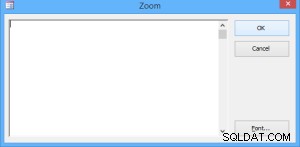
2. Mostrar el Generador de expresiones
También puede usar este acceso directo en muchos objetos en Microsoft Access:en la fila de campo en una consulta y en propiedades específicas para tablas, consultas, formularios e informes. Simplemente haga clic donde desee crear una expresión y presione Ctrl + F2. Tenga en cuenta que este acceso directo no funciona en un control en la vista de diseño de un formulario o informe. Tendrás que hacer clic en propiedades específicas si quieres usar este truco.
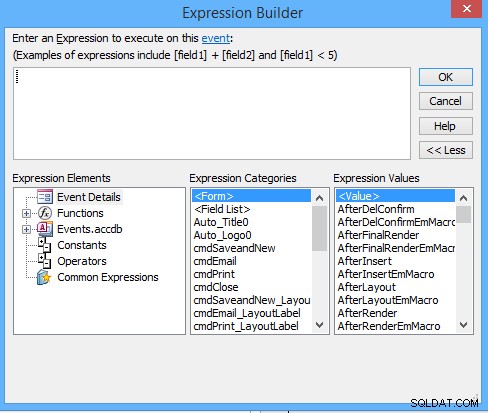
3. Cerrar el objeto actual
Presione Ctrl + W.
4. Ir a Vista de formulario en un formulario
En la Vista de diseño, presione Ctrl + punto (.). Si sigue presionando Ctrl + punto (.), Access se moverá entre las diferentes vistas del formulario. Como alternativa, también puede presionar F5 para pasar de la Vista de diseño a la Vista de formulario.
5. Seleccionar todos los controles en un formulario o informe
Para seleccionar todos los controles en la Vista de diseño en un formulario o informe, presione Ctrl + A.
6. Mostrar/ocultar la hoja de propiedades
Para mostrar/ocultar la hoja de propiedades en la Vista de diseño, presione F4.
7. Mostrar/ocultar la lista de campos
Para mostrar/ocultar la lista de campos en la Vista de diseño en formularios o informes, presione Alt + F8.
8. Mostrar/ocultar el panel de navegación
Para mostrar u ocultar el panel de navegación, presione F11.
9. Agregue o elimine un registro en la Vista de hoja de datos o en la Vista de formulario
Para agregar un nuevo registro en Vista de hoja de datos o Vista de formulario, presione Ctrl + signo más (+). Para eliminar un registro en la Vista de hoja de datos o Vista de formulario, presione Control + signo menos (-).
10. Muévase rápidamente entre áreas de la ventana
F6 es un gran atajo en Access. Funciona de manera similar en versiones anteriores.
En la Vista de diseño en tablas, consultas, formularios e informes, mantenga presionada F6 para moverse entre el panel de diseño, la ventana inferior (tablas y consultas), las propiedades (si está abierto), el Panel de navegación (si está abierto), los controles de vista en el Estado barra y teclas de acceso en la cinta.